
- •1. Основы работы с программой «1с:Рарус. Торговый комплекс»
- •1.1. Сущность и значение программы
- •1.2. Панель функций и главное меню
- •1.3. Работа со справочниками
- •1.4. Работа с документами
- •1.5. Терминал сбора данных (тсд)
- •2. Работа с основными справочниками программы
- •2.1. Справочник «Номенклатура»
- •2.2. Справочник «Контрагенты»
- •Вопросы для закрепления материала
- •3. Работа с документами
- •3.1. Поступление товаров
- •Оформление документа «Поступление товаров» вручную
- •Оформление документа «Поступление товара» с использованием сканера
- •3.2. Реализация товаров
- •3.3. Возврат товаров
- •Правила оформления документа «Возврат товара поставщику»
- •Правила оформления документа «Возврат от покупателя»
- •3.4. Документ «Пересортица товаров» и «Закрытие смены»
- •Документ «Пересортица товаров»
- •П ри формировании документа Пересортица необходимо знать:
- •Документ «Закрытие смены»
- •Задания для закрепления материала:
- •Задания для закрепления материала:
- •Документ «Перетаривание товаров»
- •Документ «Понижение сортности»
- •Предотвращение и устранение пересортицы товара в магазине
- •3.5. Списание товара
- •Вопросы для закрепления материала
- •4. Отчетность в программе
- •4.1. Основные отчеты и их предназначение
- •Вопросы для закрепления материала
1.4. Работа с документами
Для работы с документами необходимо предварительно открыть журнал или список документов:
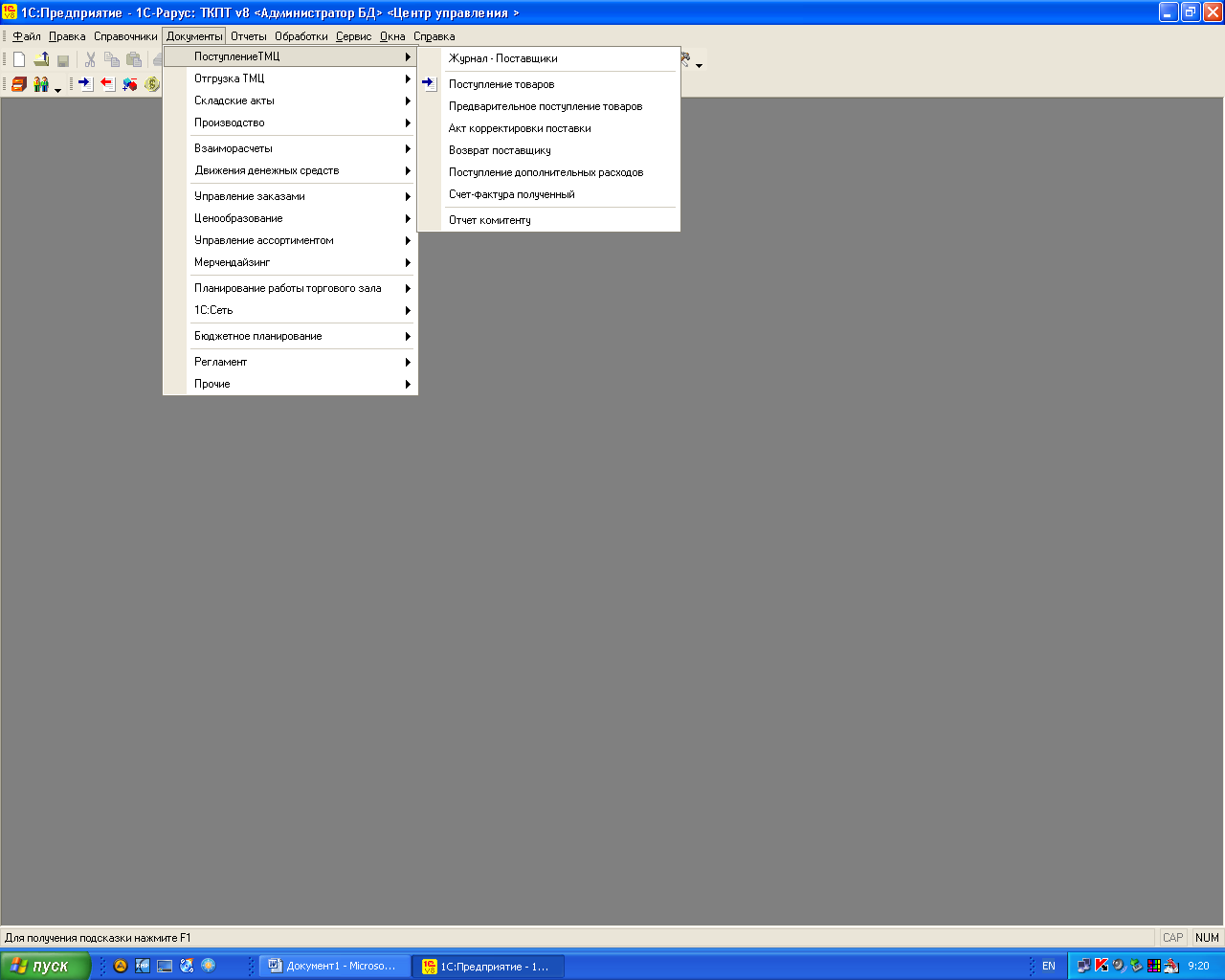
Например, журнал «Поставщики» выглядит следующим образом:
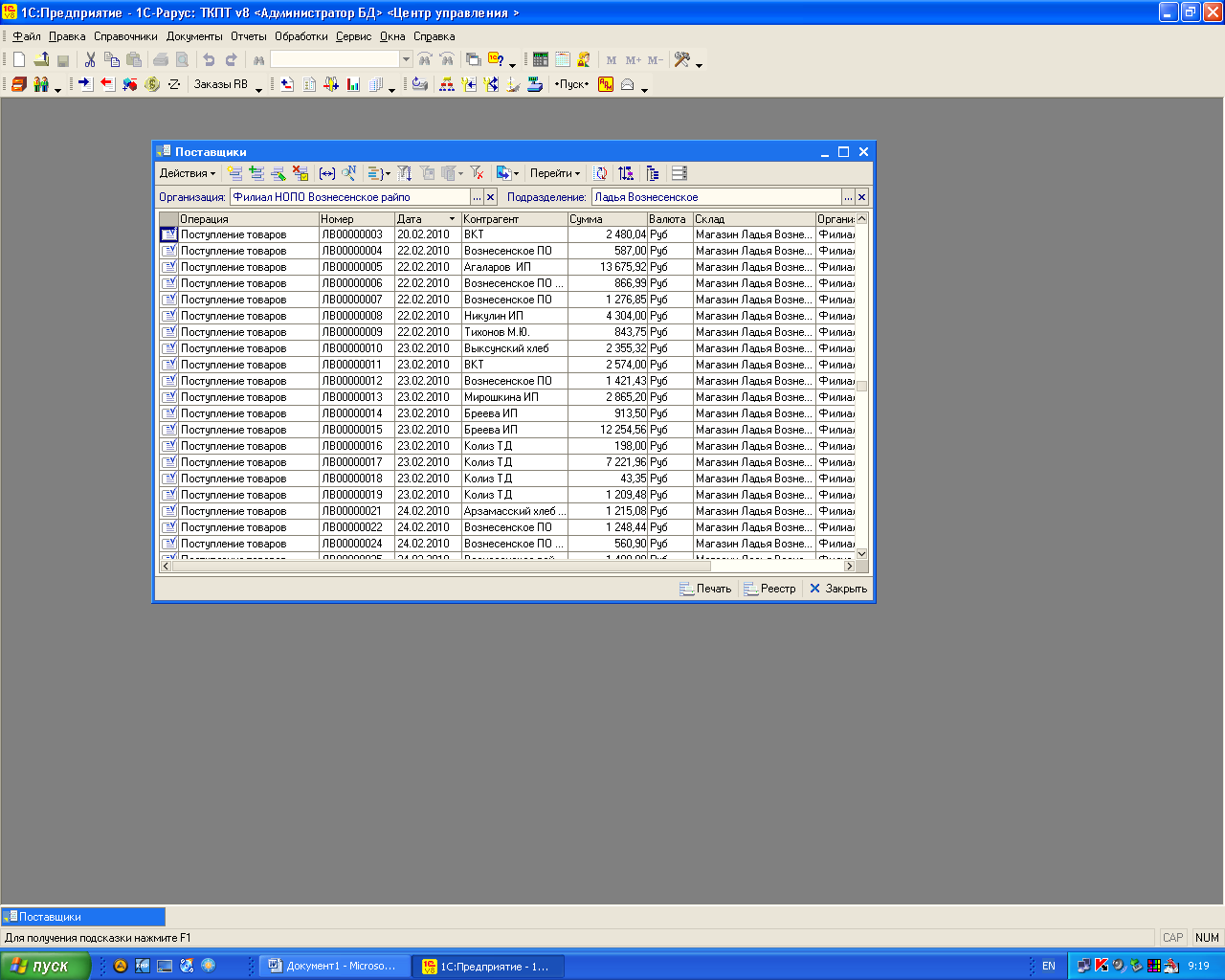
Эти же документы мы можем посмотреть через меню Документы Поступление товаров:
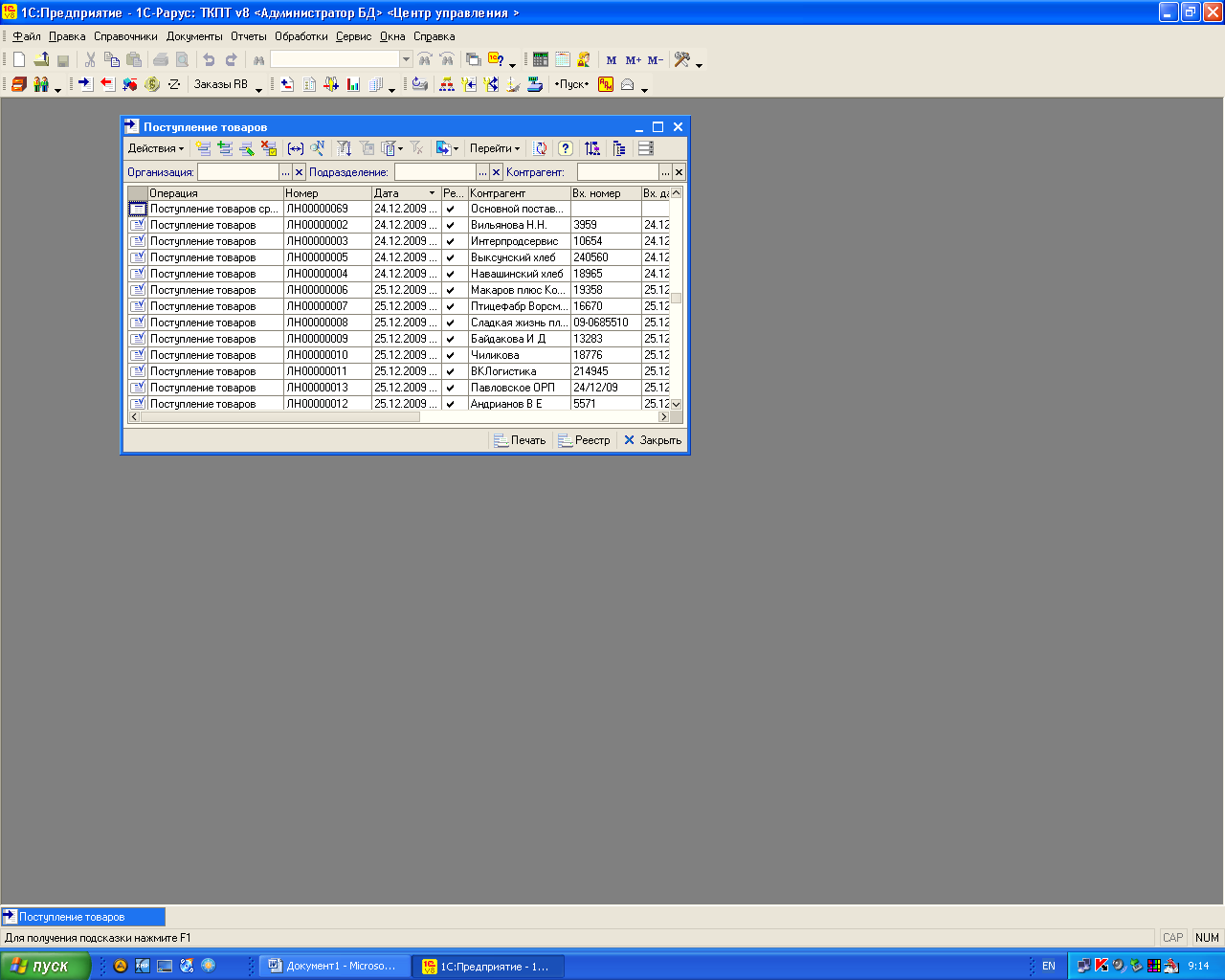
Ввод нового документа
Ввод нового документа осуществляется одним из следующих способов:
- нажатием пиктограммы на панели инструментов ;
- нажатием клавиши «Insert» с клавиатуры;
- нажатием кнопки «Действия» на панели управления списком и выбрать пункт «Добавить».
Копирование документа
Новый документ может быть введен путем дублирования уже существующего документа. Для этого следует поместить курсор на строку с документом, который предполагается копировать. После этого нужно заполнить одно из следующих действий:
- нажать пиктограмму на панели инструментов ;
- нажать F9;
- нажать кнопку «Действия» на панели управления журналом и выбрать пункт «Копировать».
В результате на экран будет выдана форма документа, в котором все реквизиты будут скопированы из реквизитов документа образца. Исключение составляет номер и дата документа. Новому документу присвоится очередной порядковый номер, а в качестве даты будет проставлена текущая дата, установленная в общих параметрах.
Ввод одних документов на основании других
В программе имеется возможность копировать информацию из документа одного вида в документ другого вида. Для этого при вводе новых документов используется механизм «Ввода на основании». На этапе конфигурирования системы определяются виды документов, которые будут являться либо основанием для ввода других документом, либо будут вводиться на основании других документов.
Ввод документов «на основании» может быть осуществлен несколькими способами, в зависимости от исходной ситуации. В списке необходимо выделить документ основание и выполнить одно из следующих действий:
-
нажать пиктограмму на панели инструментов
![]() ;
;
- нажать кнопку «Действия» на панели управления журналом и выбрать пункт «Ввести на основании»;
- либо находясь в форме документа основания, можно ввести новый документ, воспользовавшись кнопкой с панели инструментов документа .
Затем в появившемся списке возможных видов документов надо выбрать нужный документ.
Например, на основании документа Заказ поставщику можно ввести документ Поступление товаров, Платежное поручении, Счет на оплату и множество других документов:
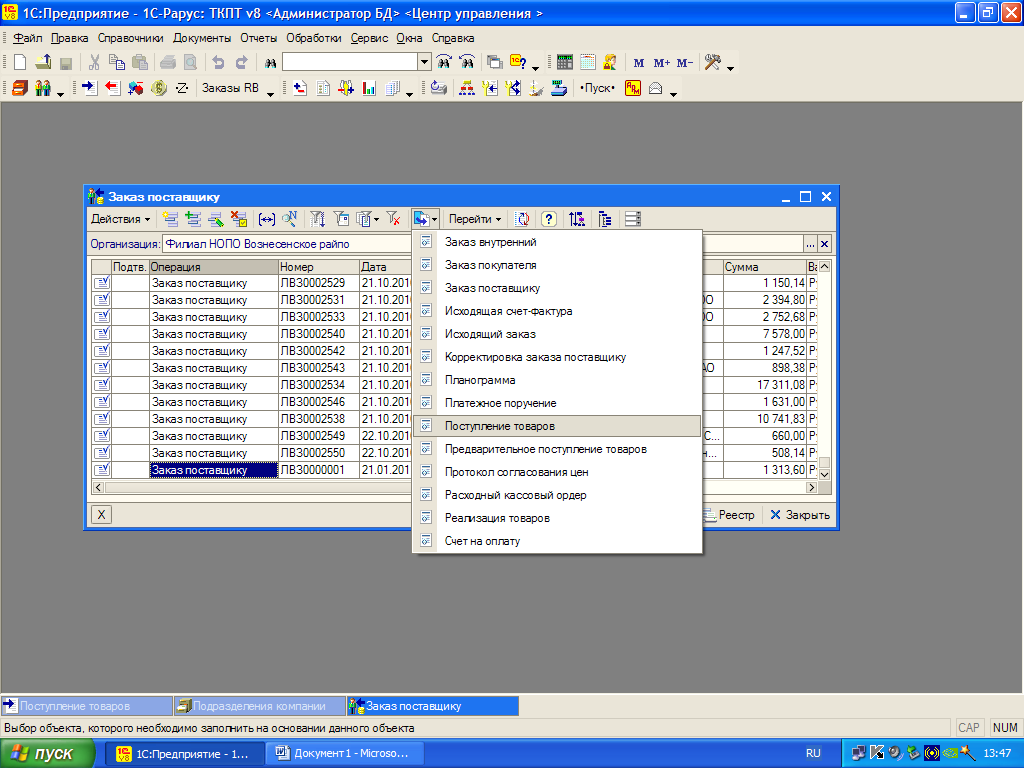

При этом данные документа, вводимые на основании, заполняются автоматически данными из документа, на основании которого вводиться данный документ.
Редактирование документа
При необходимости уже существующий документ может быть отредактирован. Для этого нужно найти его в журнале, либо списке документов и выполнить одно из следующих действий:
- открыть документ двойным щелчком мыши;
- выделить документ в списке и нажать с клавиатуры клавишу «Enter»;
- выделить документ в списке и нажать с командной панели кнопку .
В каждом документе есть определенный набор кнопок. Для примера рассмотрим документ «Поступление товаров»:
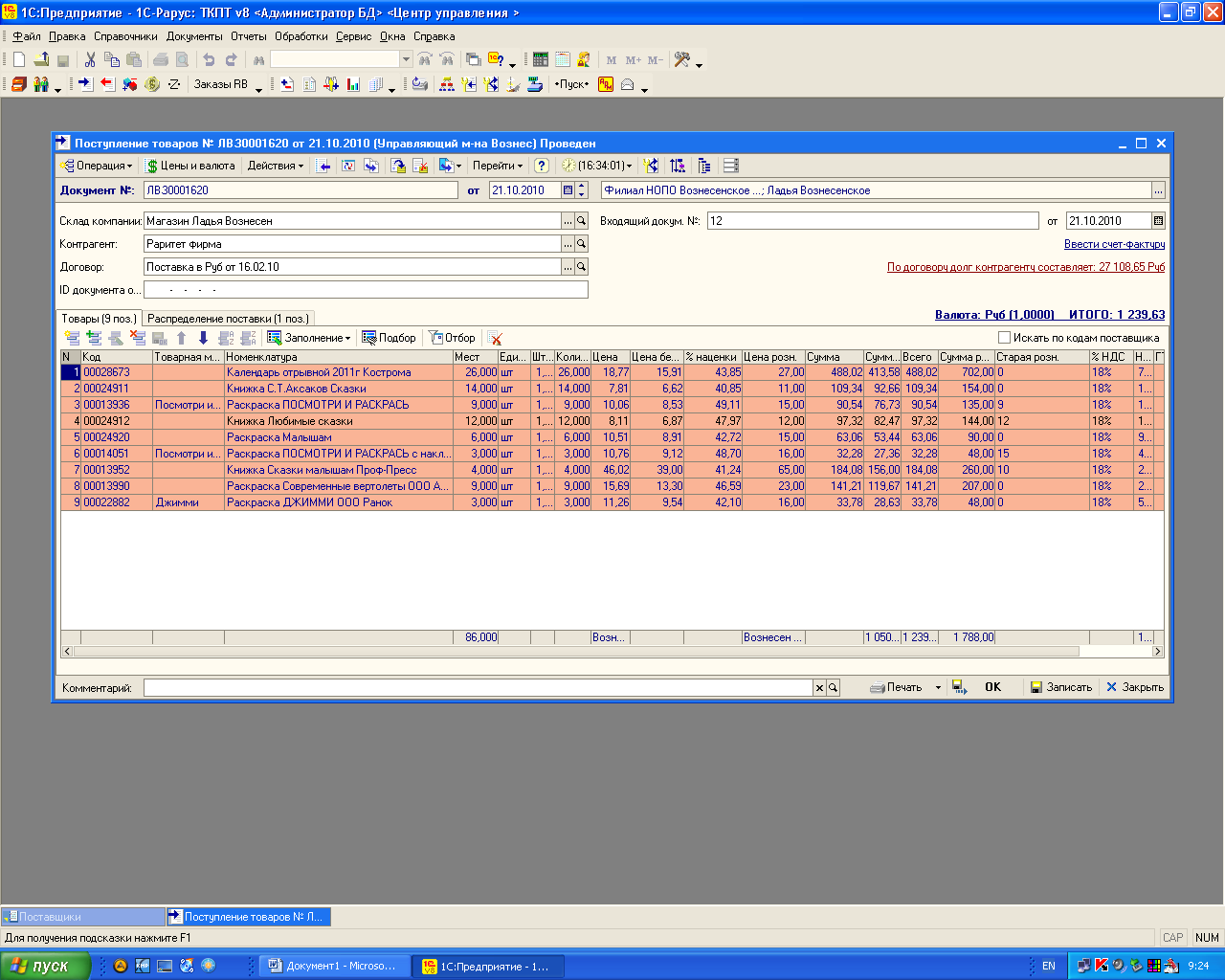
В верхней части окна располагается панель кнопок:
В большинстве документов прикладного решения имеется кнопка «Операция» , с помощью которой выбирается тип операции для документа (например, в документе «Приходный кассовый ордер» это может быть: «Оплата от покупателя» или «Прием розничной выручки» и т.п.). Выбор той или иной операции влияет на набор отображаемых реквизитов в документе:
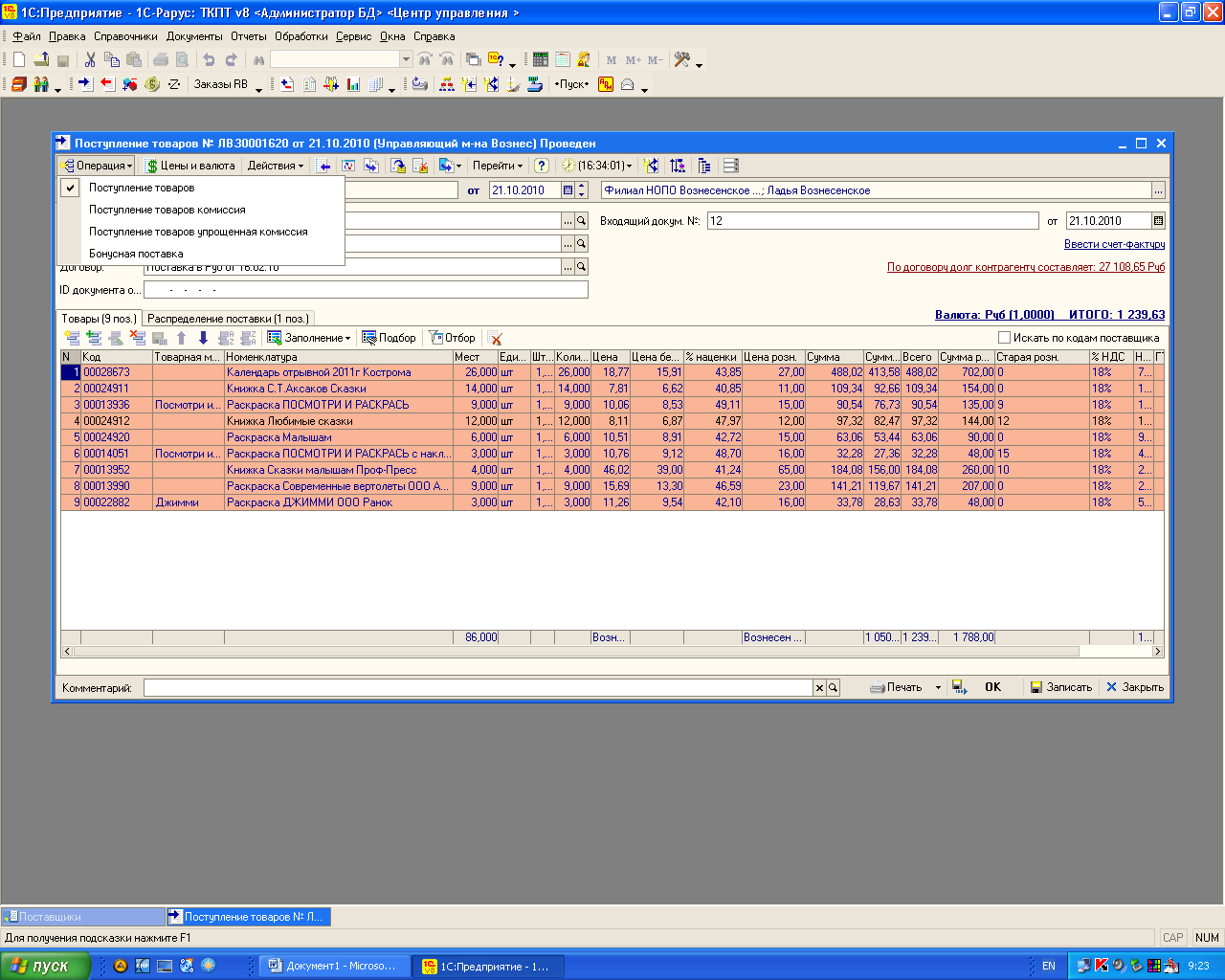
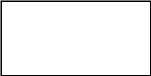
Кнопка «Цены и валюта» , позволяет индивидуально для конкретного документа указать любую валюту, зарегистрированную в справочнике «Валюты», Тип цен и вариант расчета налогов. При изменении данных показателей автоматически будут пересчитаны цены, и налоги в табличной части документа:
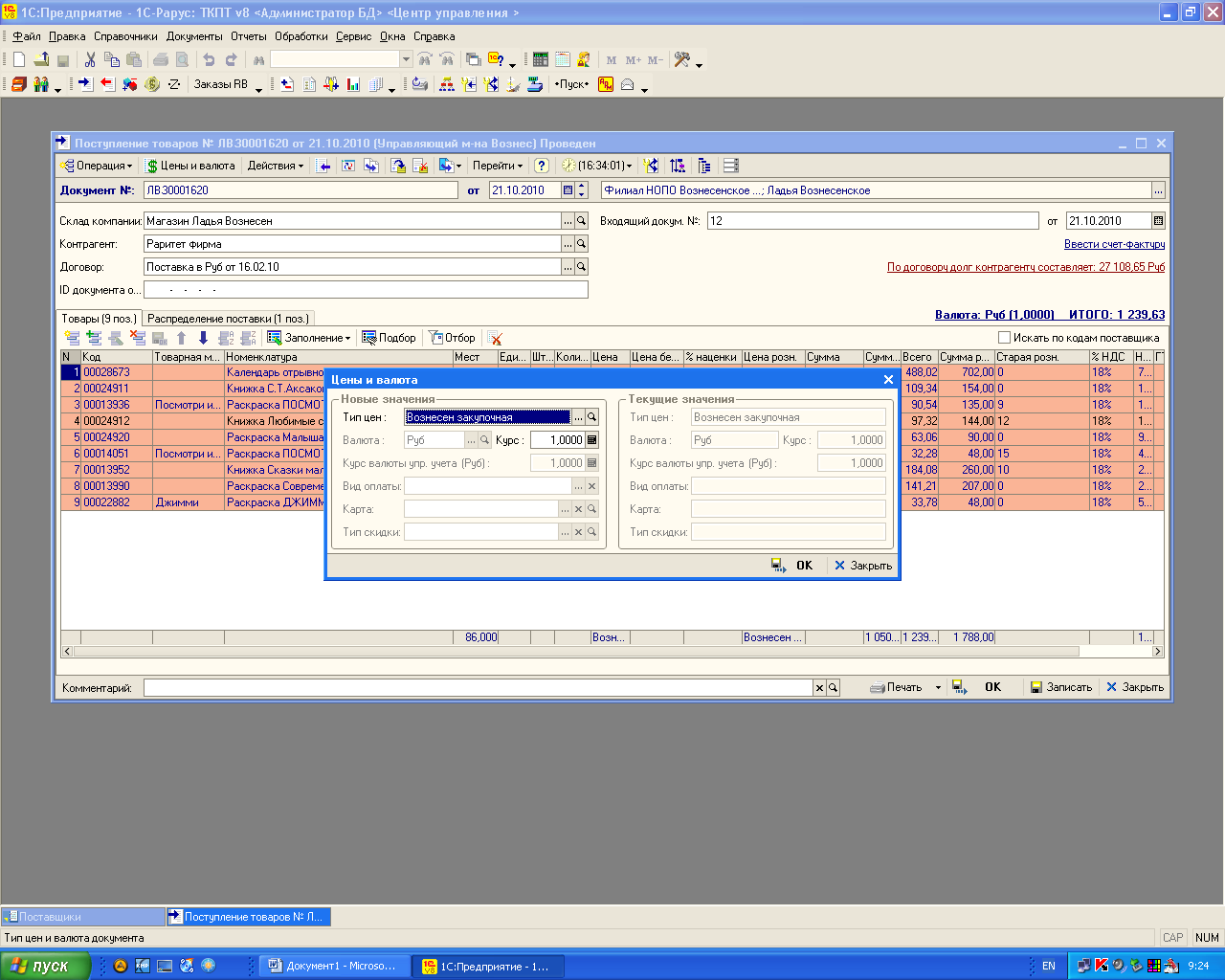



Кнопка «Действия» , позволяет выполнить ряд действий, например, записать закрыть документ, скопировать его, либо перечитать введенную информацию, найти его в списке документов, отменить проведение или установить время:
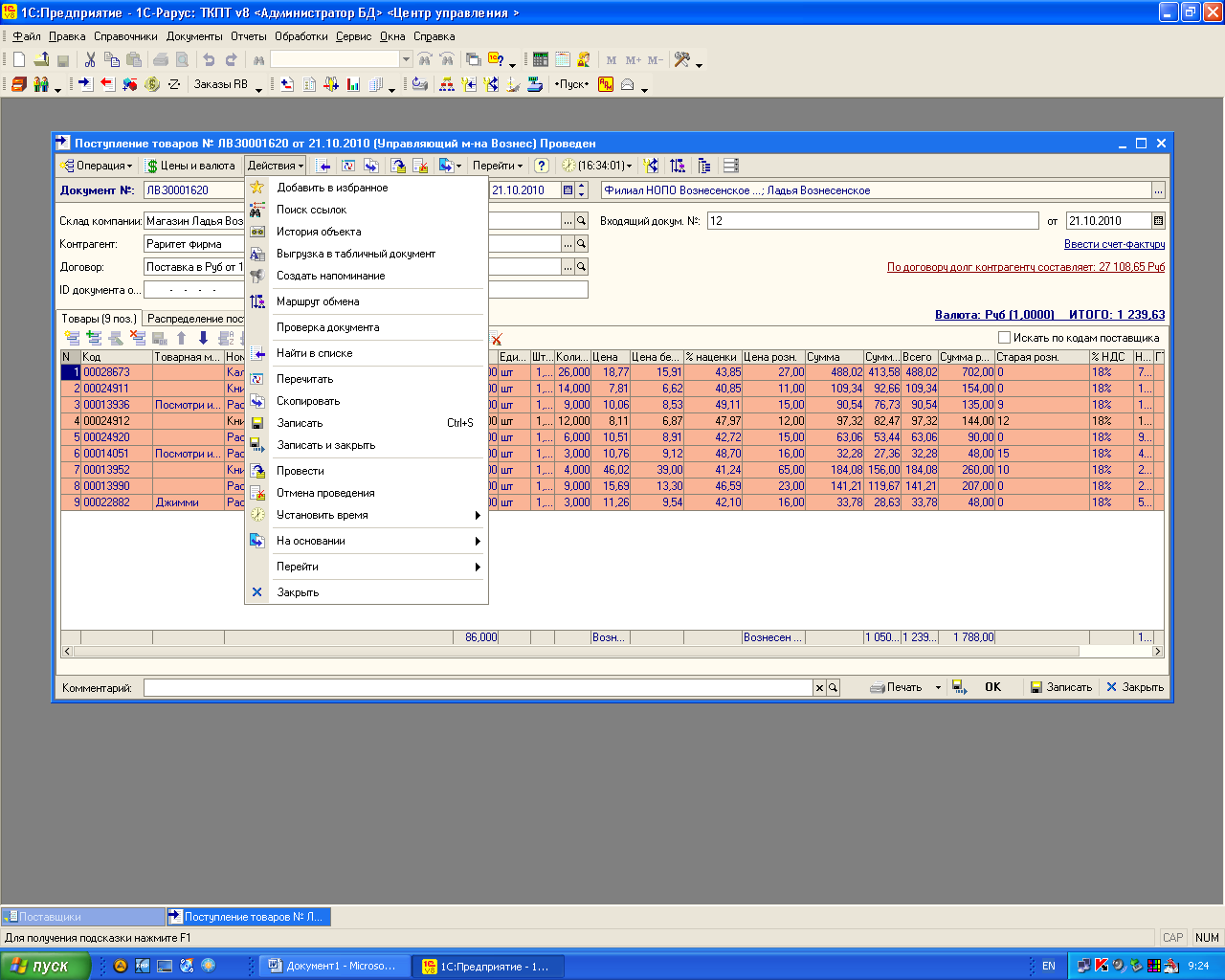
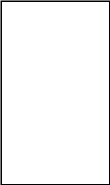
Многие из этих действий можно выполнить с документом находясь в списке или журнале документов.
При проведении документа он изменяет хранимое значение в регистрах.
Например, при проведении документа «Реализация товаров и услуг» количество заказов на складах уменьшается, а долг покупателя возрастает.
Кнопка «Перейти» , в форме документа служит для просмотра движений по регистрам, которые были сделаны в результате проведения документа. При нажатии на эту кнопку открывается список регистров, который определен на этапе конфигурирования для конкретного вида документа. Также можно увидеть список подчиненных документов:
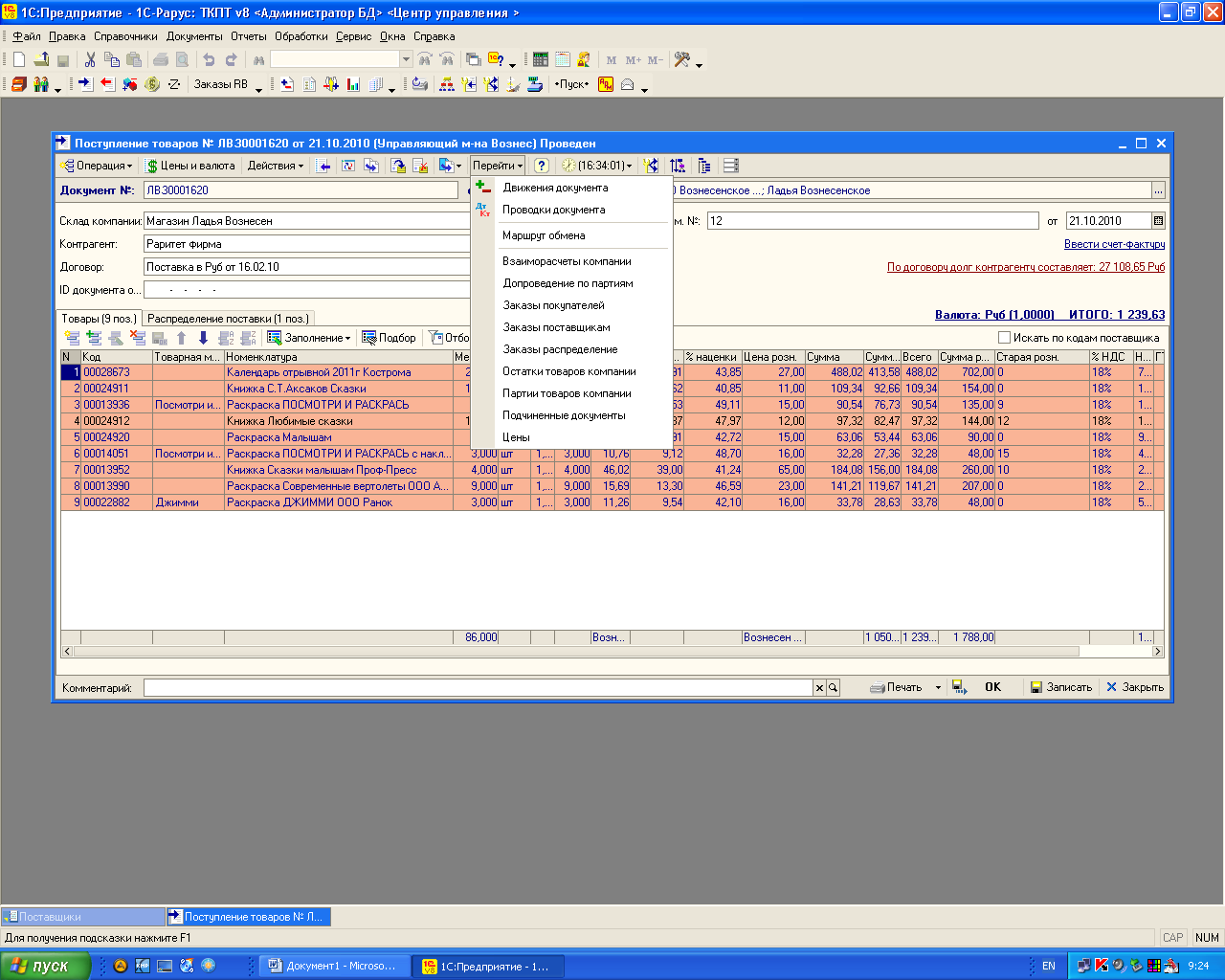
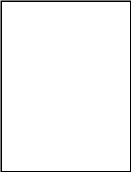
Кнопка предназначена для вызова списка свойств. Для документа можно назначить любые свойства. С помощью свойств можно производить разделение документов по дополнительным аналитическим признакам с возможностью отбора по ним в отчетах:
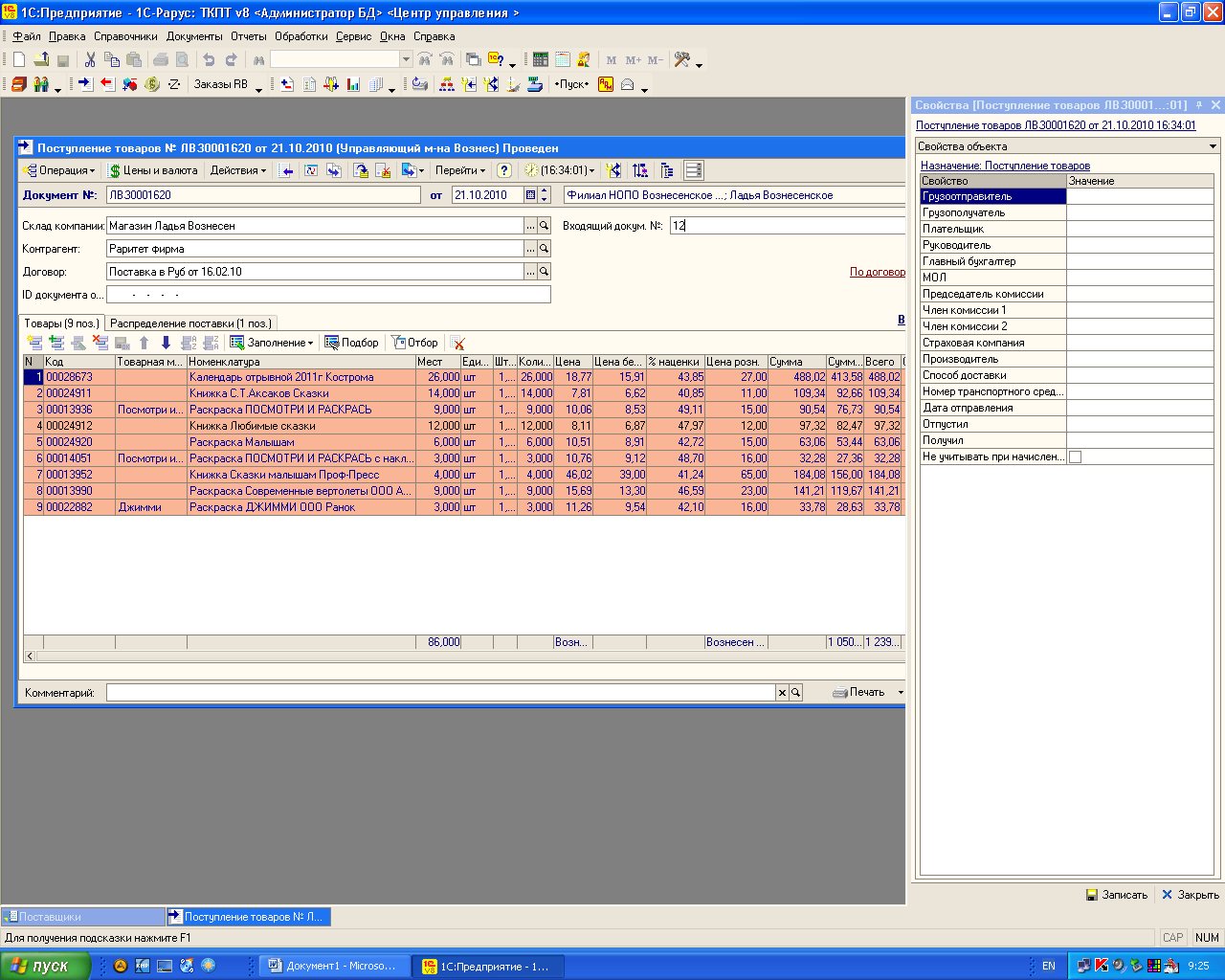


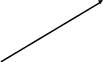
При записи нового документа программа автоматически устанавливает порядковый номер документа и текущую дату. При необходимости и номер, и дату можно редактировать.
При вводе нового документа существует несколько вариантов заполнения табличной части:
Построчным вводом позиций номенклатуры в документ
Данное действие можно выполнить как ввод новой строки или как копирование, в данном случае каждый элемент заноситься отдельно друг за другом:
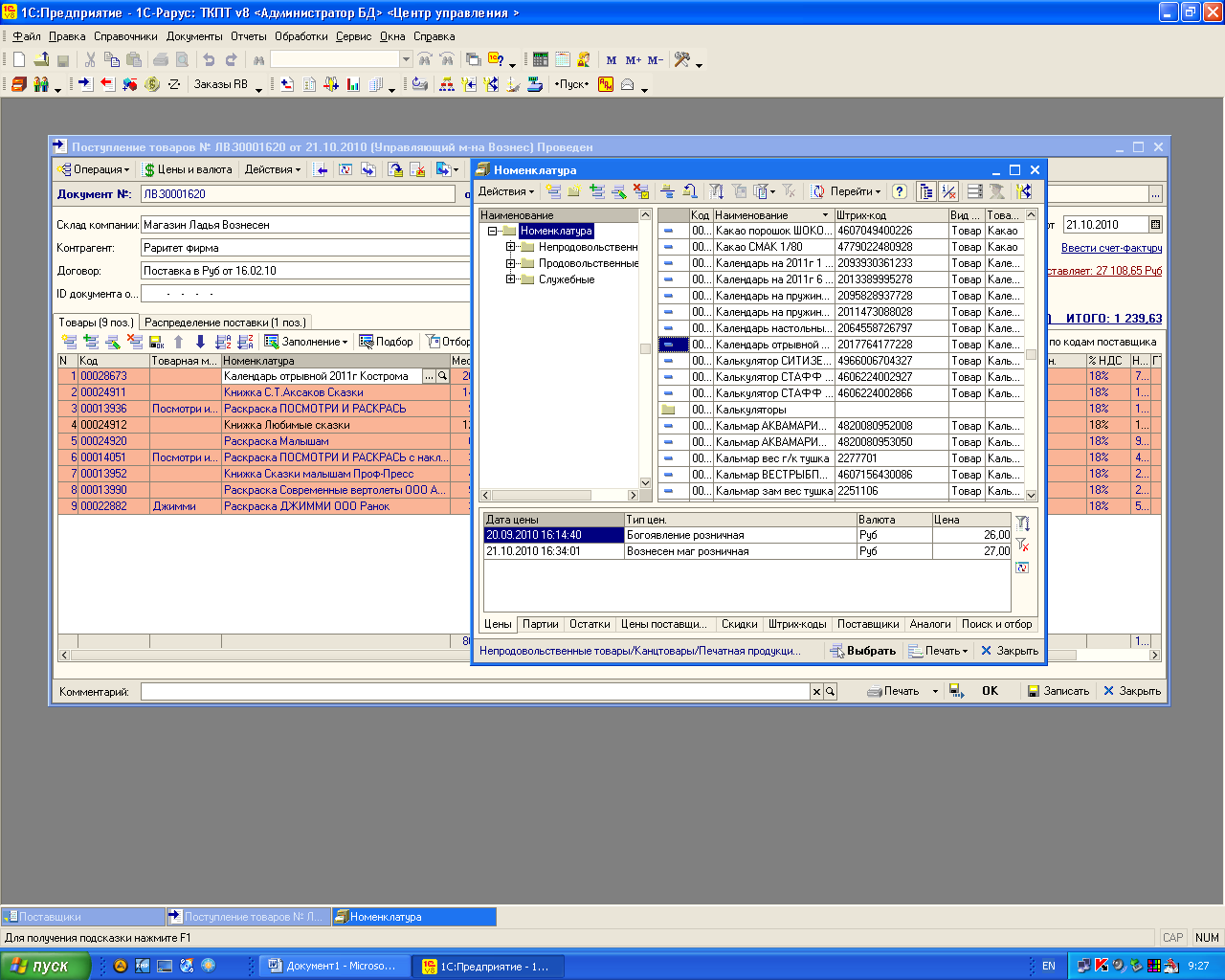


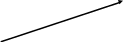
Способом множественного подбора по кнопке «Подбор», открывается окно подбора номенклатуры:
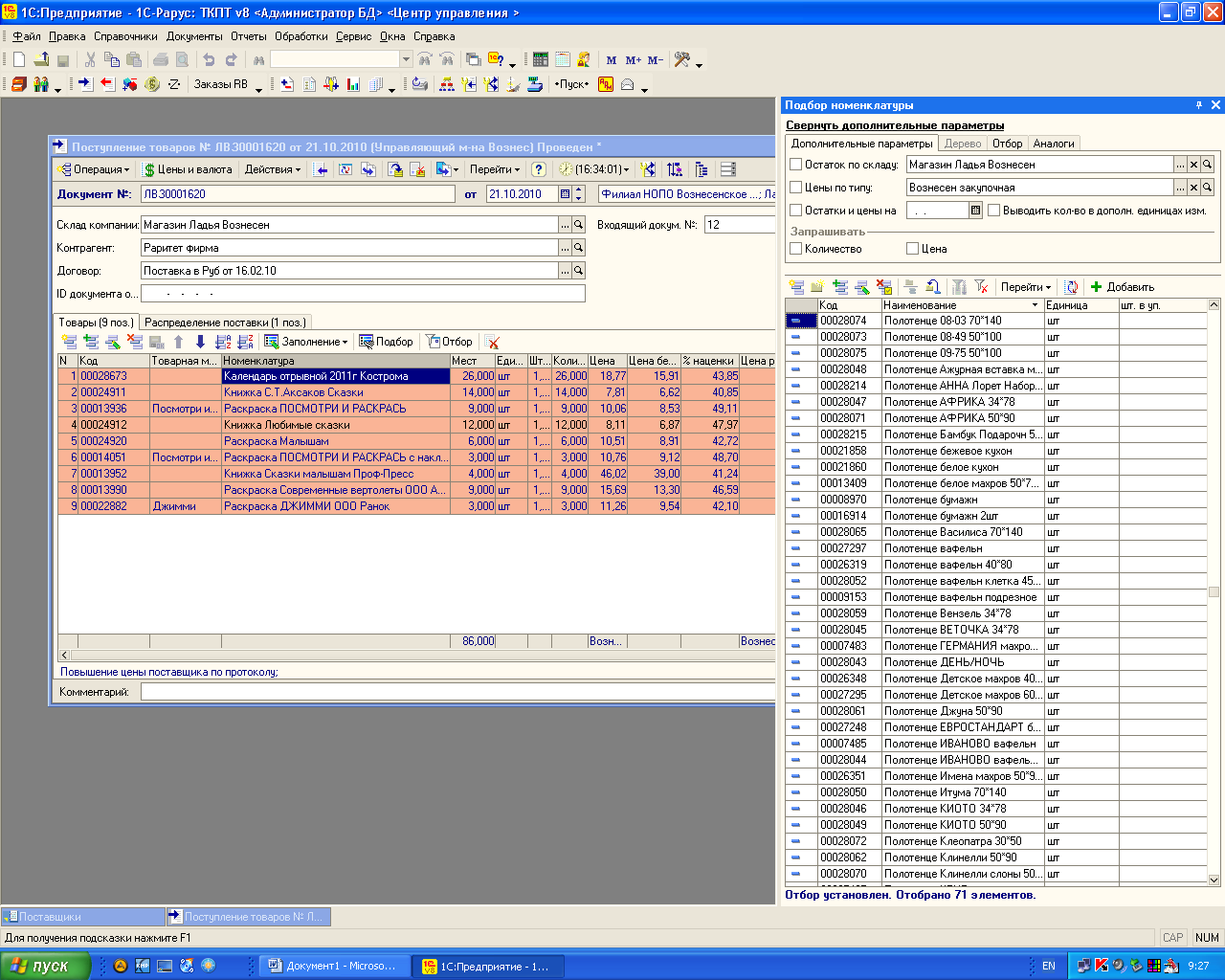


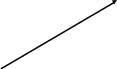
Для подбора нужного элемента необходимо перейти на закладку Отбор и указать нужные параметры поиска. В появившемся списке выбрать нужный элемент:
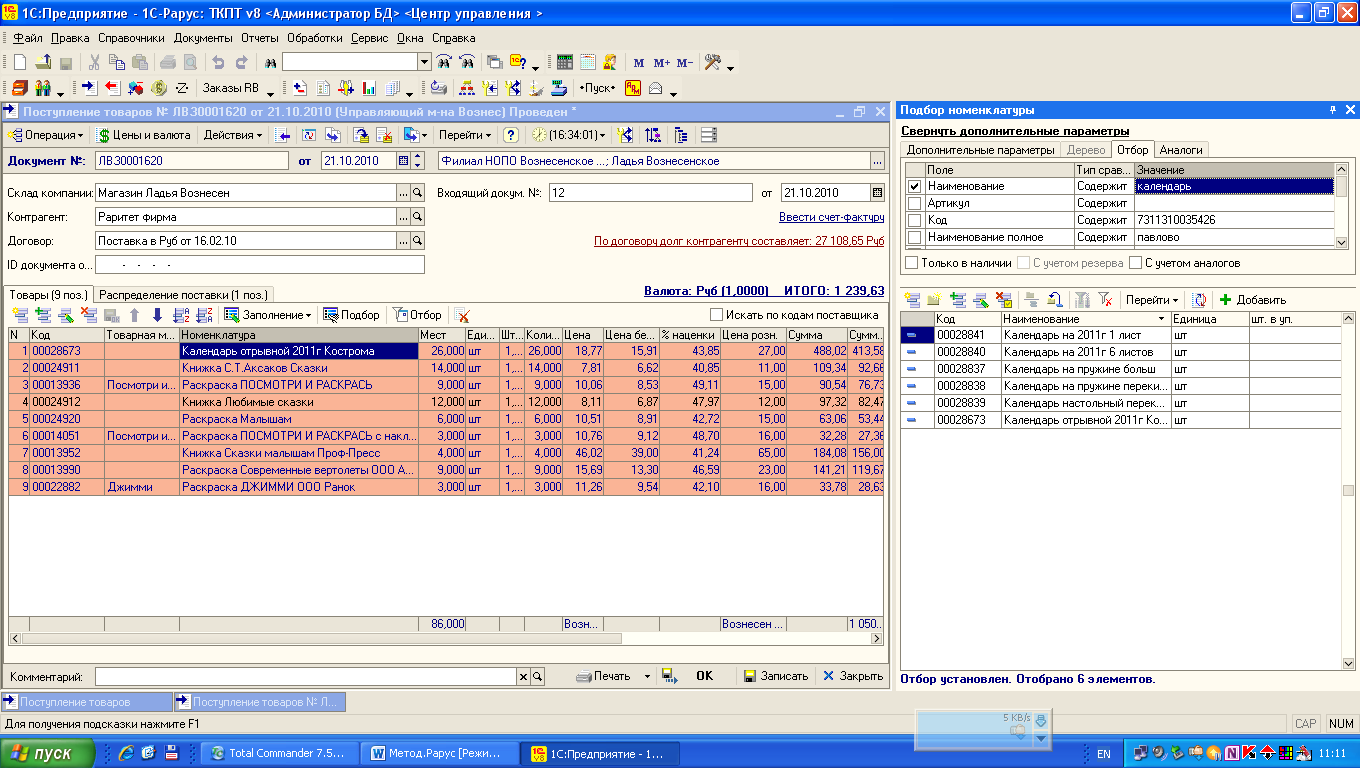
Например, наименование товара Календарь и т.д.
3) Путем автоматического переноса табличной части из терминала сбора данных, нажав по кнопке «Заполнить»:
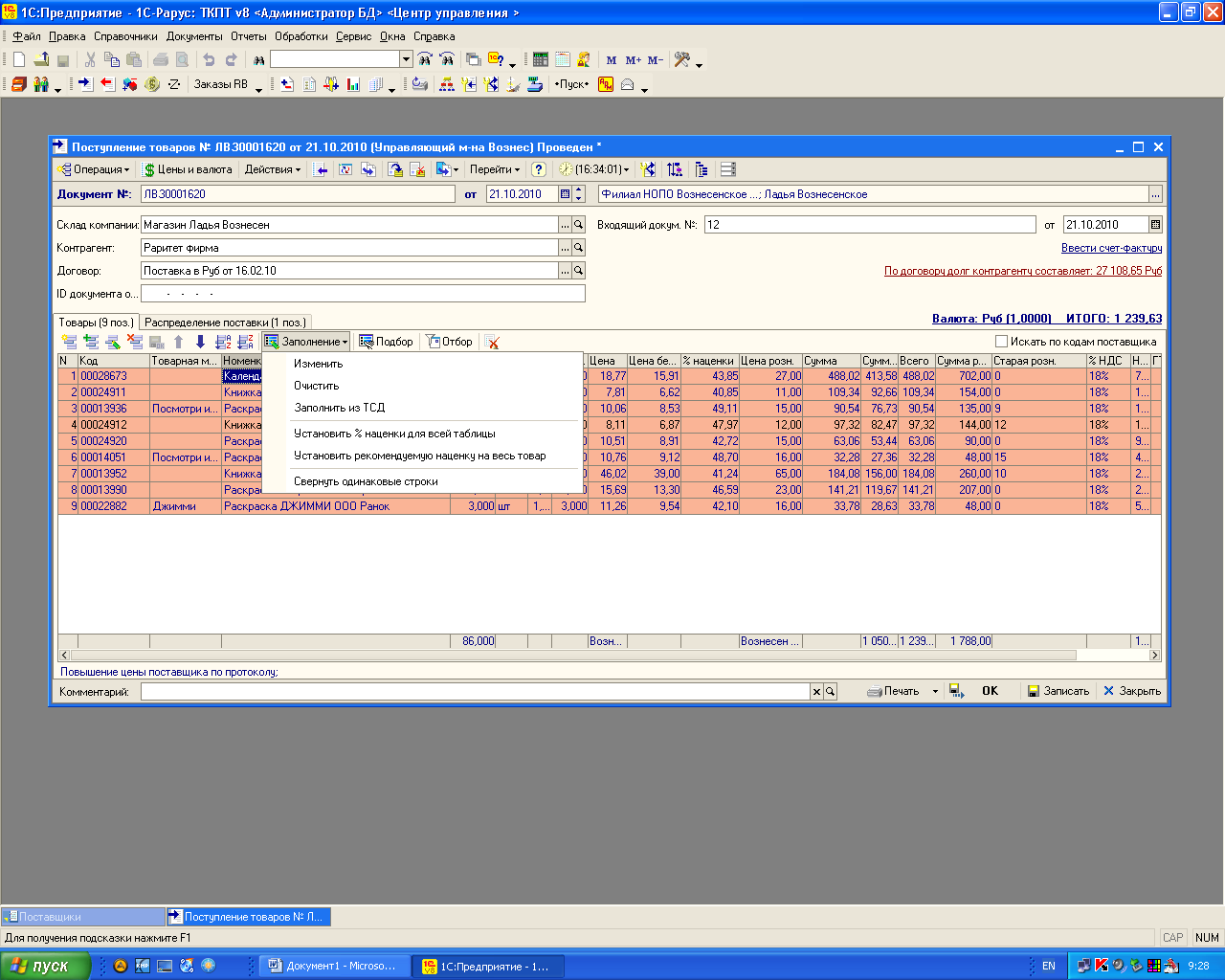
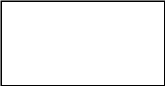
Для печати документа предназначена кнопка . При нажатии на эту кнопку на экран выводится список возможных печатных форм документа. Каждый документ может иметь столько печатных форм, сколько было определено на этапе конфигурирования.
Например, по документу «Поступление товаров» можно вывести следующие формы документов:
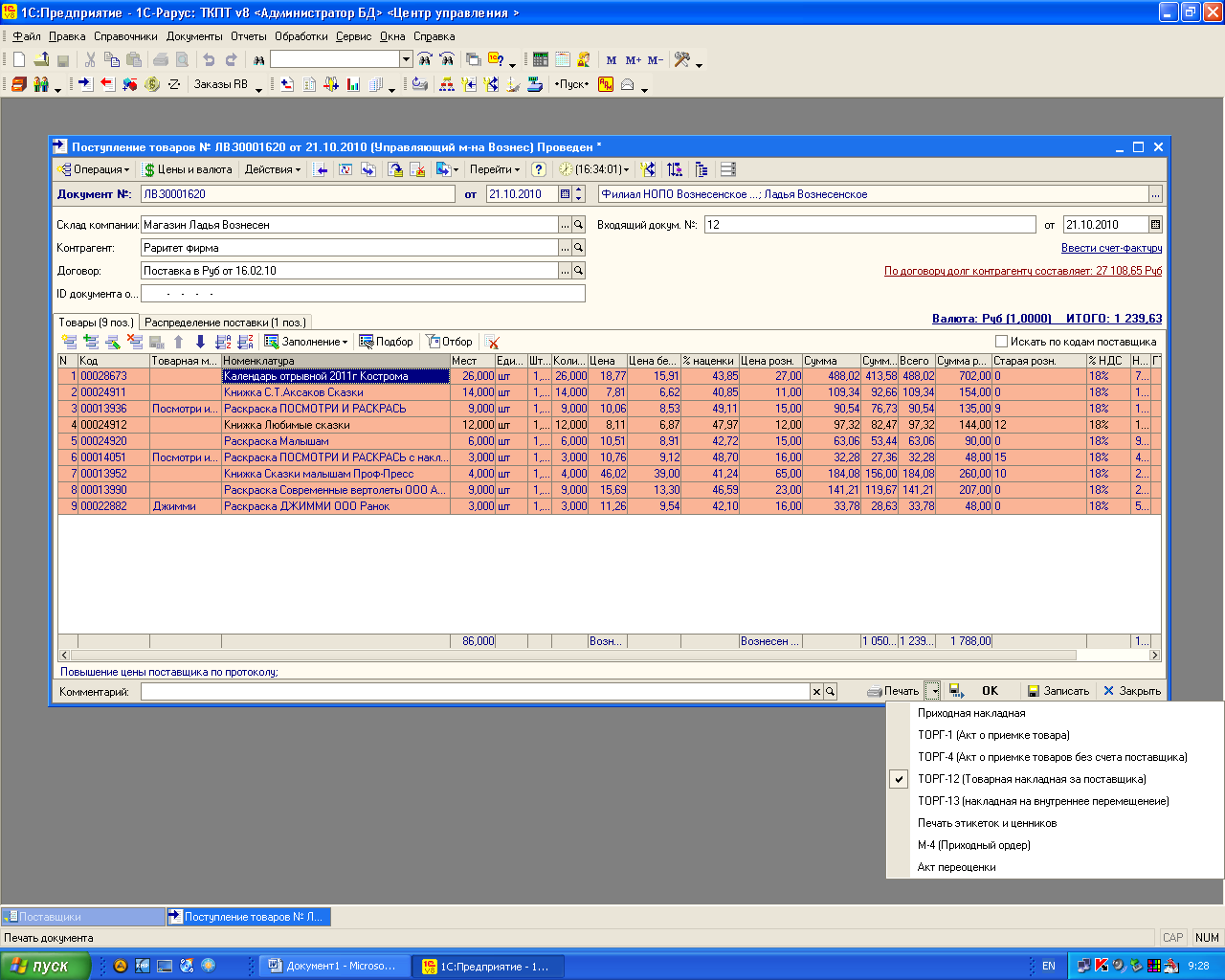
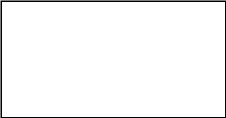
Вывод документа на бумагу происходит как обычно, открываем печатную форму нужного документа, заходим в пункт главного меню «Файл» и выбираем подпункт «Печать», устанавливаем нужные параметры и распечатываем.
Чтобы сохранить документ
в системе используется кнопка «Записать»
![]() .
В данном случае документ записывается,
остается в программе, но остатки товаров
при этом не меняются.
.
В данном случае документ записывается,
остается в программе, но остатки товаров
при этом не меняются.
Чтобы сохранить, провести и закрыть документ используется кнопка «ОК» . В результате проведения документа, его данные отражаются на остатках товаров в программе.
Если необходимо закрыть документ, не сохраняя, то используется кнопка «Закрыть», на вопрос системы «Сохранить документ?» надо ответить «Нет».
Существует два режима проведения документов оперативный и неоперативный.
При оперативном проведении происходит изменение времени документа на текущее. Осуществляется контроль отрицательных остатков и взаиморасчетов с контрагентами. Также в оперативном режиме проводятся все вновь созданные документы.
П ри
неоперативном проведении происходит
фиксация уже совершившихся операций.
Отсутствие в неоперативном режиме
контроля увеличивает скорость проведения
документов.
ри
неоперативном проведении происходит
фиксация уже совершившихся операций.
Отсутствие в неоперативном режиме
контроля увеличивает скорость проведения
документов.
Будьте предельно осторожны, редактируя документы, ранее добавленные в информационную базу. Не нажимайте кнопки «ОК» и «Записать» без веских оснований. Для закрытия формы документа, в который не было внесено изменений используйте кнопку «Закрыть».
Для удобства работы
пользователя с прикладным решением
предусмотрено несколько видов помощи
и подсказок. Стандартную справку системы
можно вызвать с помощью клавиши «F1»
либо с помощью кнопки
![]() ,
которая содержит пояснения и по общим
вопросам работы с программой.
,
которая содержит пояснения и по общим
вопросам работы с программой.
